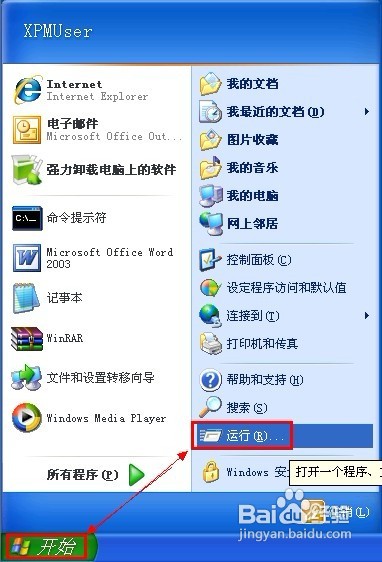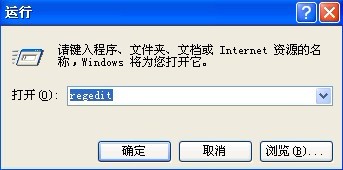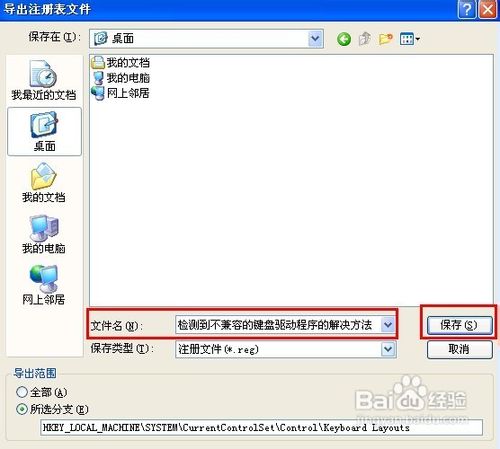检测到不兼容的键盘驱动程序详细图文教程
最近有朋友电脑出现了一个奇怪的问题,电脑桌面的输入法不见了,想要切换输入法均切换不了,另外在控制面板中设置了问题依旧,打开控制面板中找到那个文字服务和输入语言的选项时发现设置面为空白 ,在底下提示“检测到不兼容的键盘驱动程序该对话框已经被停用”
检测到不兼容的键盘驱动程序该对话框已经被停用
经过查找大量资料,笔者后期终于找到了解决办法,这里笔者汇总了下最可能产生的原因与解决办法,希望对遇到类似的电脑朋友有所参考。
⒈)产生原因一:使用一些注册表清理工具不小心误清理了相关注册表
解决办法:我们可以使用一款IMETool输入法设置工具,将微软输入法删掉,重新修复即可。
⒉)产生原因二:安装搜狗输入法后对输入法进行了不当设置
网络中有部分朋友反馈安装搜狗输入法,并设置了一些搜狗输入法功能就出现了此问题。解决办法我们可以卸载搜狗输入法,然后不去设置,采用默认安装即可。
⒊)电脑中安装有多种版本office办公软件
如果是因为安装了office办公软件后出现了检测到不兼容的键盘驱动程序该对话框已经被停用故障,那么可以尝试以下方法解决,可以进入控制面板, 找到你安装的Office程序, 是所有跟Office有关的程序,然后单击添加和删除选项, 选择添加删除功能, 找到Office共享功能, 然后找到中文可选用户输入方法, 设为不可用,对 Msimtf.dll 和 Msctf.dll 文件运行 Regsvr32 /U 。
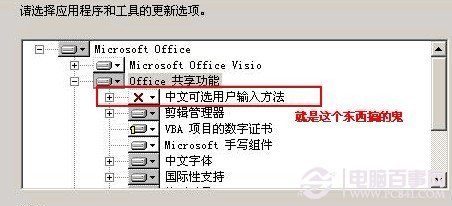
开始 - 运行, 分别输入以下命令: Regsvr32.exe /u msimtf.dll Regsvr32.exe /u Msctf.dll,去掉启动选项中的ctfmon.exe, 这一点可以用一般的工具来进行设置, 比如说Windows优化大师等等,然后重启或者注销, 看看进程里面是不是还有ctfmon.exe的存在? 最后打开控制面板, 找到区域选项里面的输入法区域设置, 将中文(简体)-美式键盘设为默认值即可。
在Windows XP系统中单击语言栏的设置弹出“检测到不兼容的键盘驱动程序”的错误提示对话框,如遇到此问题的朋友可通过下面的方法来解决。